当前位置:首页 > 帮助中心 > 我这个老电脑是否能装win7系统?老电脑重装系统教程【图示】
我这个老电脑是否能装win7系统?老电脑重装系统教程【图示】
我这个老电脑是否能装win7系统?电脑能不能安装一个系统,重点就在硬件配置是否符合该系统的要求。如果老电脑配置可以的话,那安装win7系统就没有问题了。至于安装的方法,建议选择使用u盘启动盘来操作,简单易学。有兴趣的朋友,可以一起学习老电脑重装系统教程图示。
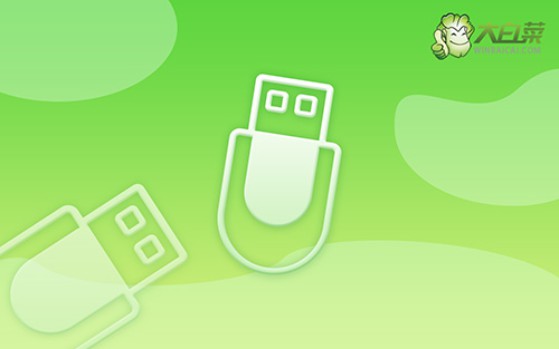
一、系统u盘重装所需工具
系统版本: Windows 7企业版
安装工具:大白菜u盘启动盘制作工具(点击红字下载)
二、系统u盘重装前期准备
1、电脑重装系统,通常都需要先格式化c盘,所以,大家一定要记得备份好C盘的重要数据,不然重装系统之后,你基本是找不回原数据的。
2、制作u盘启动盘,需要注意启动模式,其中,USB—HDD适用于现在的大多数电脑机型,而USB—ZIP适用于较老式的电脑机型,一般默认选择前者。
3、制作好u盘启动之后,我们还需要下载Windows系统镜像,来源要安全可靠。如果你不确定所下载的镜像是否安全,可以选择去“msdn我告诉你”下载,该网站有不同版本的系统镜像可以下载。

三、系统u盘重装操作步骤
大白菜u盘制作步骤:
1、去大白菜官网,下载大白菜U盘启动盘制作工具最新版,右键解压并打开软件。

2、将准备好的u盘接入电脑,默认u盘启动盘的模式和格式设置,点击进行制作即可。

3、注意,整个操作过程需要一定的时间,期间不要对u盘进行其他操作。
大白菜u盘启动步骤:
1、除了bios快捷键,大家还可以查询电脑型号对应的u盘启动快捷键,设置u盘启动。

2、如图所示,电脑重启并按U盘启动快捷键,即可进入设置界面,选中U盘并回车。

3、在大白菜主菜单界面中,你选中【1】启动Win10X64PE选项并回车即可。

大白菜u盘装系统步骤:
1、进入大白菜桌面后,找到并打开一键装机软件,如图所示进行设置,点击“执行”即可。

2、弹出的还原窗口,默认设置,点击“是”,等待装机软件自己运行即可。

3、进入大白菜系统安装界面后,勾选重启并记住在电脑第一次重启时,拔掉u盘启动盘。

4、最后,电脑还会多次重启,不用担心,这是正常的,耐心等待Windows系统安装完成即可。

四、系统u盘重装常见故障
电脑系统重装失败怎么办?
检查安装媒体: 确保你使用的安装媒体(如光盘、USB 驱动器)没有损坏。如果可能,尝试重新创建安装媒体,并确保它是从官方渠道下载或购买的。
检查系统要求: 确保你选择的操作系统版本与计算机硬件兼容。某些较新的操作系统版本可能需要更高的硬件配置。查阅相关的系统要求并核实。
检查 BIOS/UEFI 设置: 进入计算机的 BIOS 或 UEFI 设置,确保设置正确。特别是检查引导顺序,确保首选的启动设备是你的安装媒体。
重新格式化硬盘: 在进行系统安装时,可以选择重新格式化硬盘,清除旧的分区和文件系统。确保在安装过程中选择了适当的硬盘和分区。
选择适当的安装选项: 在安装过程中,确保选择了正确的安装选项。这可能包括选择操作系统版本、语言设置、时区等。
电脑重装系统之后电脑硬盘里面的东西还在吗?
重装操作系统通常会格式化系统分区(通常是C盘),这意味着与操作系统相关的文件将被删除。然而,其他分区(如D盘、E盘等)通常不受影响,其中的文件会保留。以下是一些情况的说明:
系统分区(通常是C盘): 重装系统时,C盘上的文件会被格式化,因此所有在C盘上的数据将被删除。这包括操作系统、程序文件、用户文件等。
其他分区: 如果你的计算机有多个分区,比如D盘或E盘,通常这些分区是用来存储数据的,而不是操作系统。在重装系统时,其他分区的数据通常是安全的,不会被格式化。但是,仍然建议在操作系统维护时小心谨慎,以免出现意外。
备份: 在进行任何系统更改之前,特别是在涉及格式化或删除数据的情况下,强烈建议提前备份重要的文件。这可以通过将文件复制到外部硬盘、云存储服务或其他存储介质来完成。
通过这篇老电脑重装系统教程图示,相信可以帮助到大批使用旧电脑的朋友们。当然,除了上述的情况之外,如果你的电脑出现了故障,也是可以通过u盘启动盘来重装系统的。举个例子,比如说电脑系统蓝屏、黑屏、死机等等。

